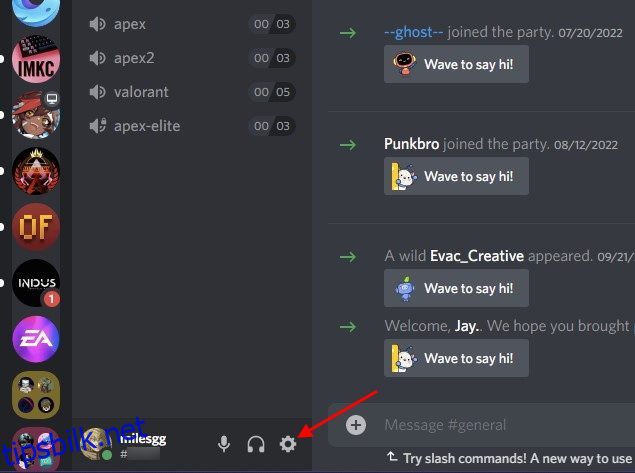Discord er den mest populære chat-appen for spill, som lar brukere kommunisere med venner mens de spiller spill. En av dens mest kjente funksjoner er muligheten til å ta en titt på vennelisten din og se hvilket spill alle spiller i det øyeblikket. Dette er mulig på grunn av Rich Presence-funksjonaliteten som automatisk setter Discord-aktiviteten din til det gjeldende spillet du spiller, sangen du lytter til på Spotify og mer. Det kan imidlertid raskt bli irriterende, med aktiviteten som vises selv når spillet ved et uhell er åpent, men minimert, eller venner plager deg til å spille med dem. Vi er her for å hjelpe deg med å unngå denne situasjonen og ta kontroll over personvernet ditt. Så det er på tide å lære hvordan du stopper Discord fra å vise hvilket spill du spiller. Ved å bruke denne guiden vil du kunne skjule din nåværende spillaktivitet på servere og spille favoritttitlene dine fredelig.
Innholdsfortegnelse
Skjul hvilket spill du spiller på Discord (2022)
I denne veiledningen har vi inkludert trinnene for å deaktivere spillaktivitet for Discord-kontoen din på skrivebord og mobil. Vi forklarer også hvordan du kan slutte å vise spillet du spiller på bestemte servere, så la oss dykke rett inn.
Slutt å vise hvilket spill du spiller på Discord (Windows)
Først vil vi forklare hvordan du stopper Discord fra å vise spillet du spiller på plattformen, enten det er vennelisten din eller servere. Denne metoden fungerer på Discord-webappen så vel som Windows-, Mac- og Linux-appene. Her er trinnene du må følge:
1. Åpne Discord og klikk på tannhjulikonet nederst i venstre hjørne, ved siden av brukernavnet ditt, for å åpne Innstillinger.
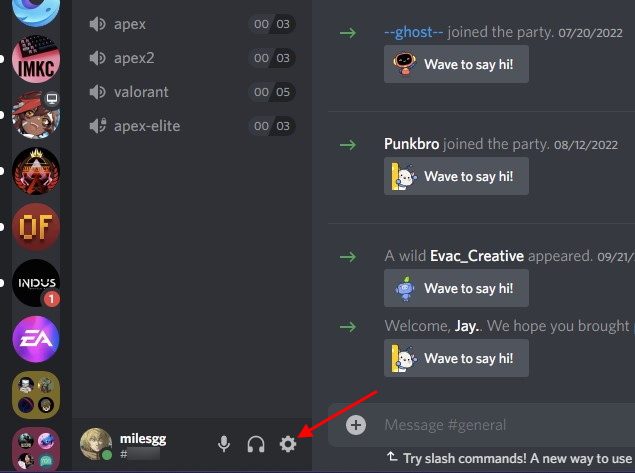
2. Under Innstillinger, bla ned og klikk på alternativet «Aktivitetsvern» i venstre sidefelt.
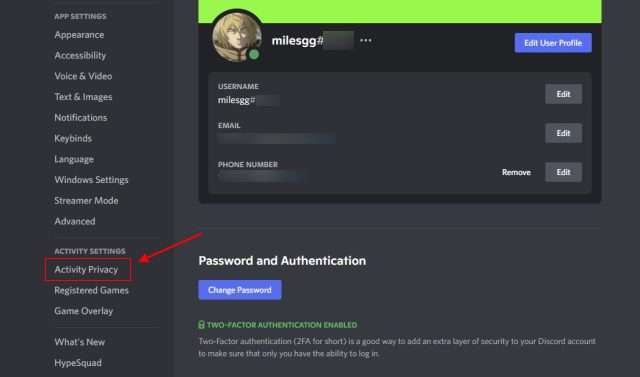
3. Deaktiver deretter «Vis gjeldende aktivitet som en statusmelding»-bryteren i høyre rute for å skjule hvilket spill du spiller akkurat nå fra andre på Discord.
Merk: Hvis du slår av denne funksjonen, vil Discord også slutte å vise aktivitetsstatusen for Spotify, offentlige Discord Stages du blir med i, og andre apper som støtter Rich Presence. Hvis du ikke visste det, kan du koble Spotify og Discord for å vise hvilken sang du hører på brukere på servere du er en del av.

4. I tillegg kan du angi om spillaktiviteten din skal være synlig på store Fornite- eller Minecraft Discord-servere du blir med i i fremtiden. Hvis du ikke vil at alle skal se hva du spiller, kan du deaktivere «Del aktivitetsstatusen din som standard når du blir med på store servere» på samme innstillingsskjerm.
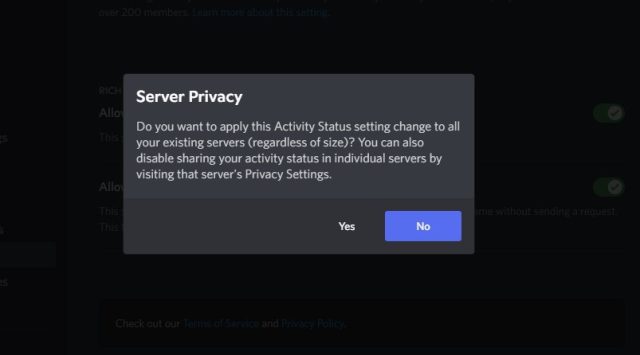
Du vil se en bekreftelsesforespørsel om «Server Privacy» som spør deg om du vil bruke den nye innstillingen på eksisterende servere eller ikke, velg alternativet etter eget ønske. Og det er det. Du har endret personverninnstillingene dine for å slutte å vise hvilke spill du spiller på Discord.
Fjern spill fra å vises i Discord-status manuelt
Nå, i tillegg til å endre personverninnstillingene, kan du velge å fjerne spillene som tidligere ble vist i aktivitetsstatusen på Discord. Slik fungerer det:
1. Naviger til Discord-innstillinger og velg «Registered Games» fra venstre sidefelt.
2. Hold så musepekeren over spillet du ønsker å fjerne og klikk på det røde «X»-ikonet som vises øverst til høyre.
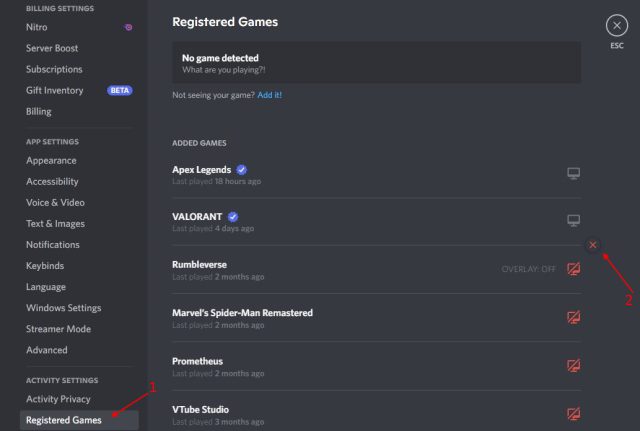
Ikke vis spillet du spiller på individuelle Discord-servere
Nå er det en mulighet for at du bare vil deaktivere spillaktivitetsfunksjonen på utvalgte servere og ikke på tvers av plattformen. Vel, du kan gjøre det enkelt og slutte å vise hvilket spill du spiller på den aktuelle serveren. Dine venner og brukere på andre servere du har sluttet deg til, vil fortsatt kunne se din nåværende aktivitet.
Hvis dette interesserer deg, her er hvordan du kan skjule spillet du spiller fra Discord-statusen din på individuelle servere:
1. Gå til serveren du ønsker å deaktivere aktivitetsstatus for og klikk på serverens navn øverst til venstre.
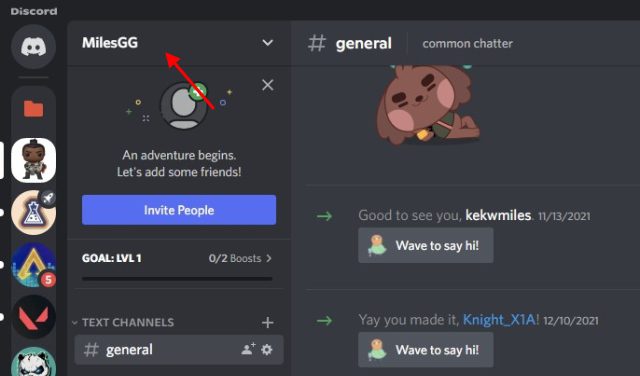
2. Fra rullegardinmenyen som åpnes, klikk på alternativet «Personverninnstillinger».
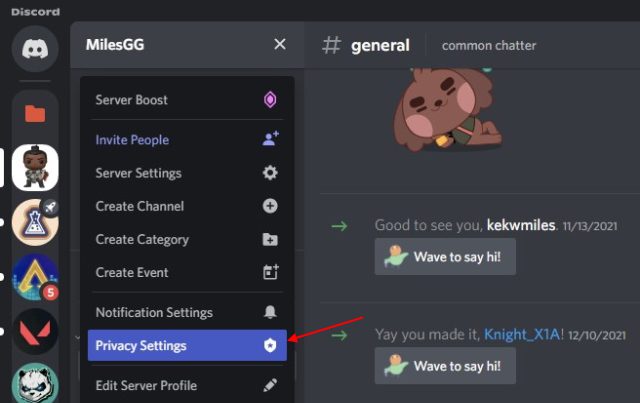
3. Nå, omtrent som vi gjorde i den første delen, deaktiver «Aktivitetsstatus»-bryteren. Dette vil slutte å dele hvilket spill du spiller på den valgte serveren. Aktiviteten din vil være synlig overalt ellers i chat-appen.
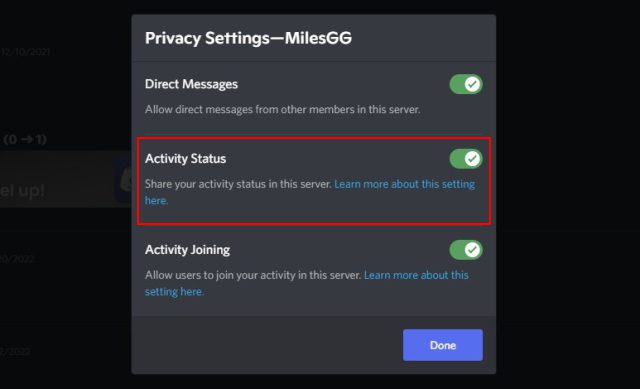
Slutt å dele aktiviteten din på Discord Mobile (Android og iOS)
Hvis du har Discord på iPhone- eller Android-telefonen din og bruker den til å snakke med venner mens du spiller, viser ikke appen mobilspillets navn i aktivitetsstatusen. Det skjer kun på Samsung Galaxy-telefoner, hvor brukere må sette opp og benytte seg av en eksklusiv Discord-integrasjon. Ja, vennene dine eller brukerne på servere du er en del av kan ikke se mobilspillet du spiller.
Men hvis du blir med på en offentlig scene for å lytte til en forelesning eller samtale fra mobilen din, vil den vises som en status for andre brukere på Discord. Hvis du vil forbli privat på plattformen, kan du skjule denne statusen. Dette er hvordan:
1. Åpne Discord-mobilappen og trykk på profilikonet i den nederste navigasjonslinjen. Velg deretter innstillingsalternativet «Personvern og sikkerhet».
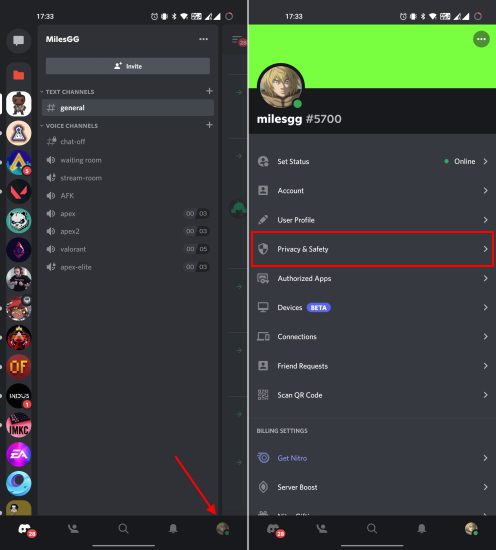
2. På siden for innstillinger for personvern og sikkerhet slår du av bryteren «Vis gjeldende aktivitet som en statusmelding». Og det er det.
Merk: Hvis du har fulgt denne veiledningen for å skjule aktivitetsstatusen din på Discord-skrivebordet eller nettappene, vil den samme innstillingen automatisk gjelde for kontoen din på mobil også. Du trenger ikke deaktivere denne funksjonen individuelt på begge plattformene.
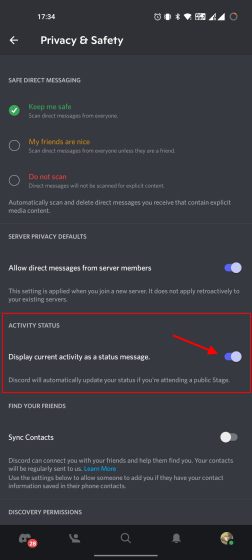
ofte stilte spørsmål
Viser Discord hva du gjør på Internett?
Discord viser automatisk hvilke spill du spiller eller hvilken programvare du bruker (hvis du legger den til manuelt) på datamaskinen. Discord viser imidlertid ikke hvilket nettsted du surfer på internett. Personvernet ditt er intakt mens du surfer på internett, selv når du snakker i en talekanal eller har Discord-appen åpen i bakgrunnen. Du trenger ikke å bekymre deg for at andre Discord-brukere skal se hvilke nettsteder du besøker på datamaskinen din.
Viser Discord hva du gjør på Chrome?
Nei, Discord viser ikke automatisk hva du surfer på Chrome til vennene dine og brukerne på en server. Du kan imidlertid velge å vise at du bruker Google Chrome i aktivitetsstatusen. Du må legge til appen manuelt ved å bruke «Innstillinger -> Registrerte spill -> Ser du ikke appen din? Legg det til!» alternativ. Discord vil da vise statusen din som «Spiller Google Chrome» til brukere.
Viser Discord hvilket spill du spiller på mobil?
Nei, Discord viser ikke hvilket mobilspill du spiller eller hvilken app du bruker på din Android-telefon eller iPhone. Men når du blir med i en offentlig scenekanal på Discord, viser appen automatisk at du deltar i den til alle brukere. Dessuten kan du bruke guiden vår for å lære hvordan du setter en egendefinert status på Discord.
Viser Discord hvilket spill du spiller når du er usynlig?
Som bekreftet av Discord på Twitter, vil ikke appen vise spillet du spiller hvis du angir statusen din som usynlig. Så ja, du kan lett bli usynlig og spille de spillene du liker fredelig uten at andre snoker på aktiviteten din og får deg til å bli med på festen.
Skjul spillaktivitet og bli usynlig på Discord
Så ja, dette er alle metodene for å skjule spillaktiviteten og slutte å vise hvilket spill du spiller til andre på Discord. Dette er en flott personvernfunksjon som lar deg ikke bare holde nysgjerrige spillere på avstand, men også beskytte deg mot cyberstalkere. Dessuten foreslår vi at du aktiverer tofaktorautentisering på Discord for å beskytte kontoen din ytterligere. Du kan også bruke denne appen til flere andre formål som å streame Netflix på Discord for å se TV-serier og filmer med venner eller lage tilpassede klistremerker på Discord. Det var alt for denne guiden. Hvis du er i tvil, gi oss beskjed i kommentarene nedenfor.